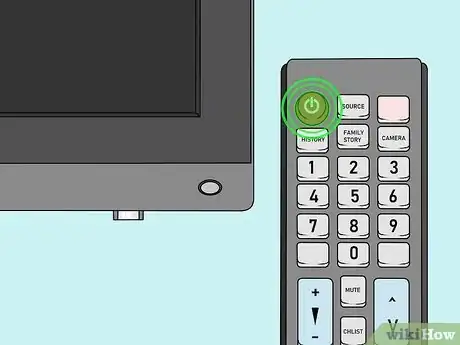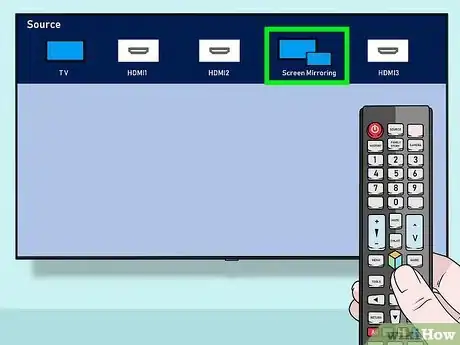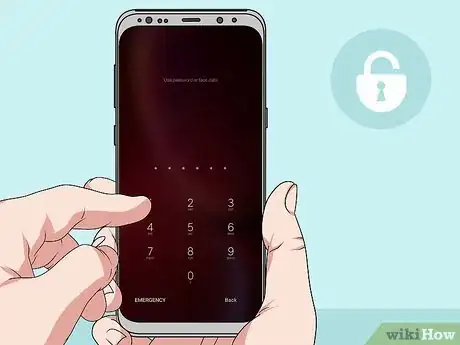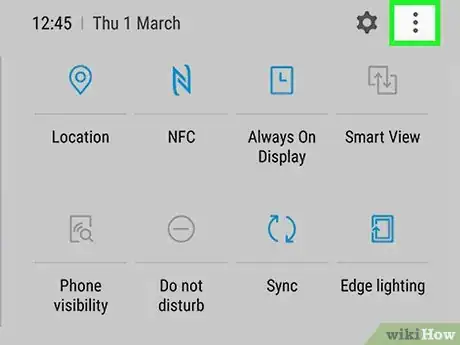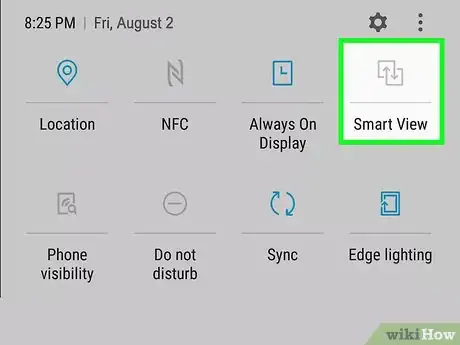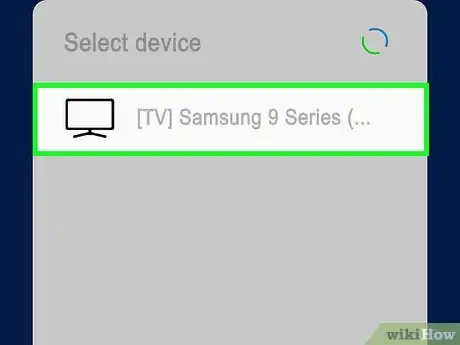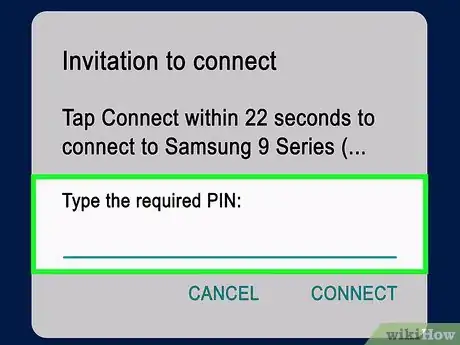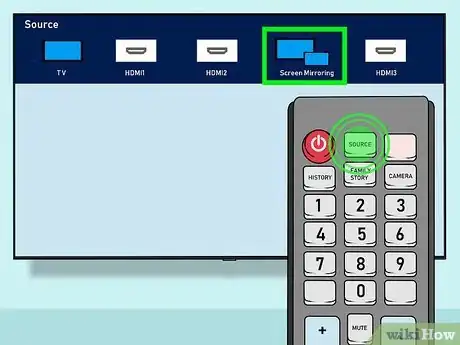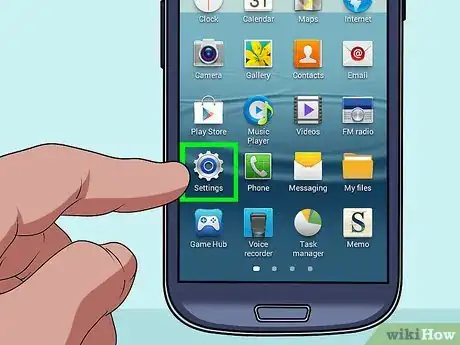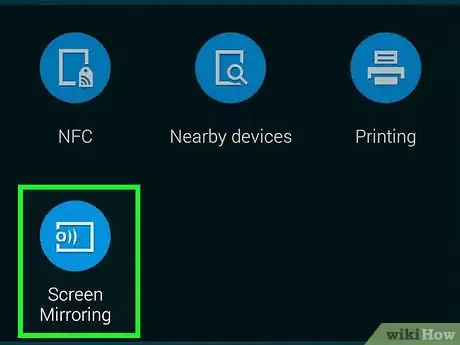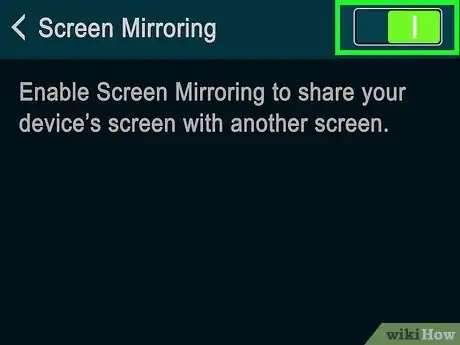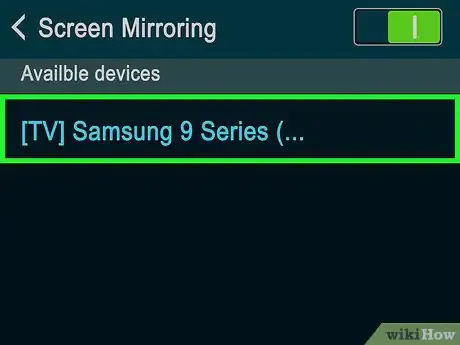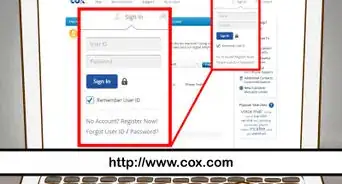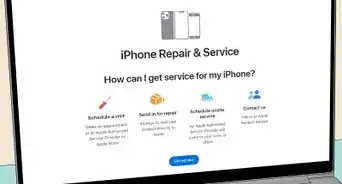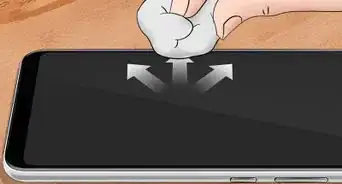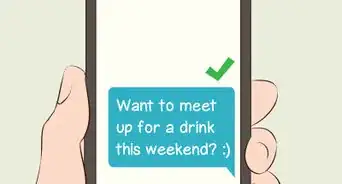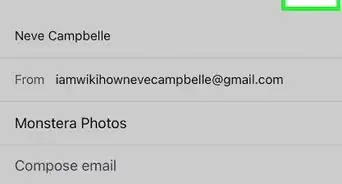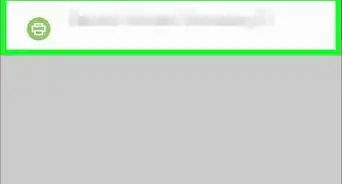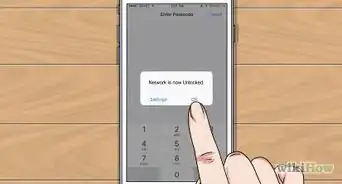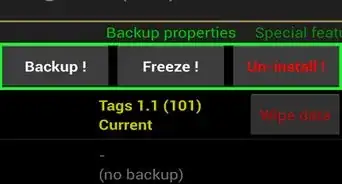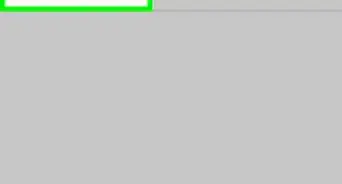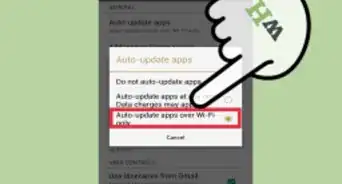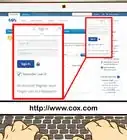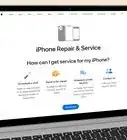X
这篇文章的共同创作者是 Brehima Traore. Brehima Traore是一位电子产品维修专家,专门分享关于智能手机的信息。他在YouTube上拥有超过5万9千名粉丝,在Instagram也有超过15万名粉丝。Brehima制作的手机照相机和屏幕更换技巧视频大受欢迎。
这篇文章已经被读过12,931次。
本文将说明如何将Samsung Galaxy投屏到高清电视上。
步骤
方法 1
方法 1 的 2:
使用Samsung Galaxy S5或S6投屏
-
打开高清电视。要想将Samsung Galaxy投屏,你需要一台三星智能电视,或者三星All-Share Cast hub。
-
相应地更改电视输入。根据不同的电视类型,这个操作过程会有所不同:[1]
- 对于智能电视,使用遥控器的信号源按钮来选择“屏幕镜像”选项。
- 对于All-Share hub,将电视的输入更改为正在使用All-Share HDMI电缆的输入(例如,视频6)。
-
解锁Samsung Galaxy设备。如果启用了密码,那你得输入密码才能解锁设备。
-
用两根手指从屏幕顶部向下滑动。
-
点击编辑。它在屏幕右上角。
- 在有些手机上,它可能是一个铅笔图标。
-
选择屏幕镜像。你可能需要向左或向右滑动才能查看这个选项。
- 在有些手机上,这个选项可能叫做Smart View。
-
选择镜像设备的名称。例如,你可以点击电视名称。
-
选择使用PIN连接。如果连接的是没有All-Share hub的三星智能电视,你的S6会自动连接,而不需要输入PIN。[2]
-
输入电视上显示的PIN。只要PIN匹配,Samsung Galaxy S6的屏幕现在应该就能投射到电视上。广告
方法 2
方法 2 的 2:
使用Samsung Galaxy S3或S4投屏
-
打开高清电视。要想将Samsung Galaxy投屏,你需要一台三星智能电视,或者三星All-Share Cast hub。
-
相应地更改电视输入。根据不同的电视类型,这个操作过程会有所不同:[3]
- 对于智能电视,使用遥控器的信号源按钮来选择“屏幕镜像”选项。
- 对于All-Share hub,将电视的输入更改为正在使用All-Share HDMI电缆的输入(例如,视频6)。
-
解锁Samsung Galaxy设备。如果启用了密码,你需要输入密码才能解锁设备。
-
打开安卓设置。它是一个齿轮形状的图标,位于主屏幕上(或者在应用抽屉里)。
-
向下滚动到“连接和共享”标题,并选择屏幕镜像。[4]
-
将屏幕镜像切换按钮滑动到“打开”位置。它会变成绿色。
-
选择电视名称。它应该出现在屏幕镜像按钮下面。
- 除非你有多台设备启用了屏幕镜像,否则在这里只能看到自己的电视。
-
输入电视上显示的PIN。只要你在设备上输入的PIN与电视上显示的一致,手机应该就可以投屏了。
- 如果你用的是智能电视,手机应该不用PIN就能连接。
广告
小提示
- 如果你的Samsung Galaxy运行的是4.1.12之前版本的操作系统,那可能就无法投屏。
- 你需要让Samsung Galaxy靠近电视,这样才可以投屏。如果遇到了连接问题,试着离电视近一点。
广告
警告
- 手机投屏时,使用除三星All-Share设备以外的任何硬件都可能会导致问题或故障。
- 投屏会很快耗尽电池。一定要关注电池消耗情况,如果有必要的话,把手机插到充电器上。
广告
参考
- ↑ http://www.samsung.com/ie/support/skp/faq/1057791
- ↑ http://techbeasts.com/how-to-turn-on-screen-mirroring-on-samsung-galaxy-s6-and-connect-with-smarttv/
- ↑ http://www.samsung.com/ie/support/skp/faq/1057791
- ↑ http://www.tech-recipes.com/rx/51287/how-do-i-mirror-my-samsung-galaxy-phones-screen-on-my-tv/
关于本wikiHow
广告